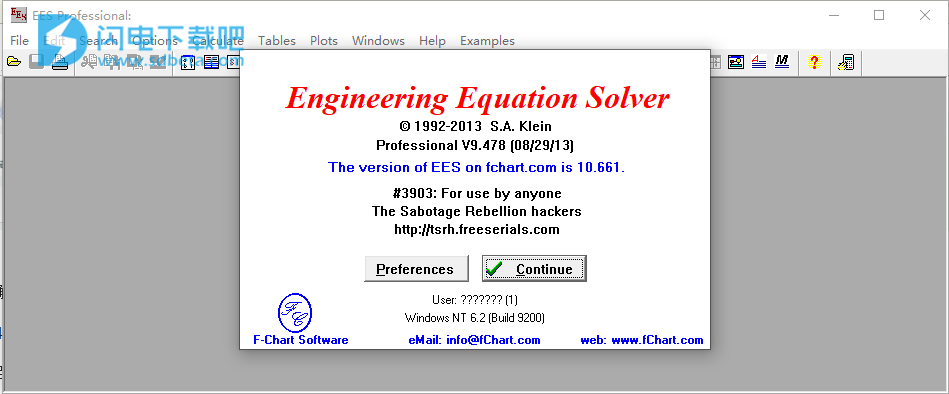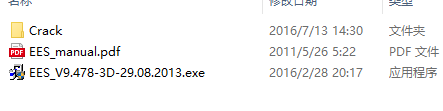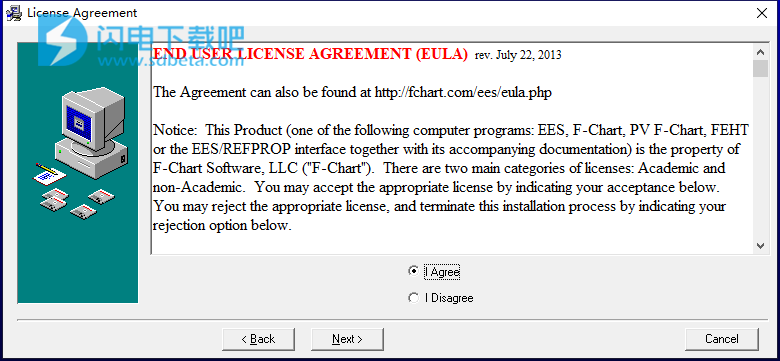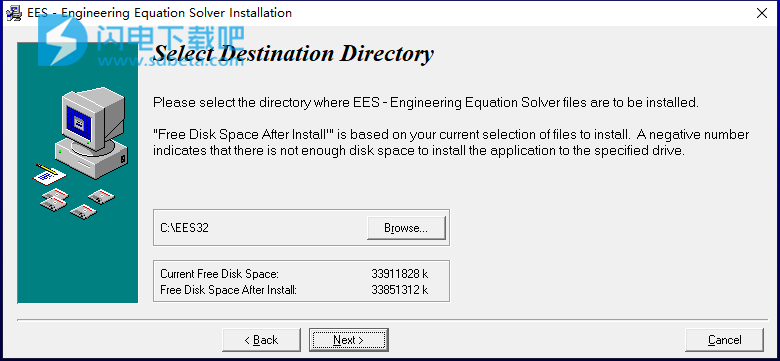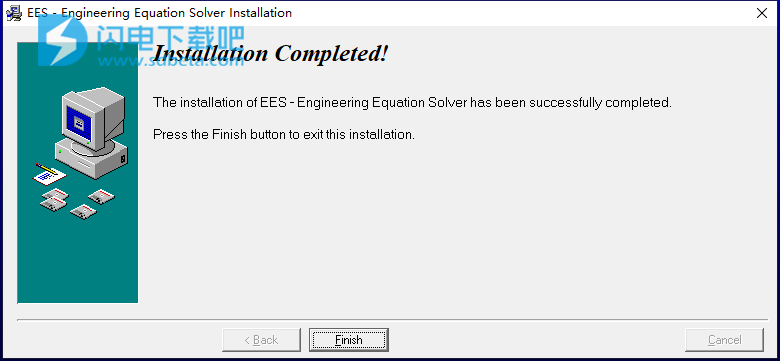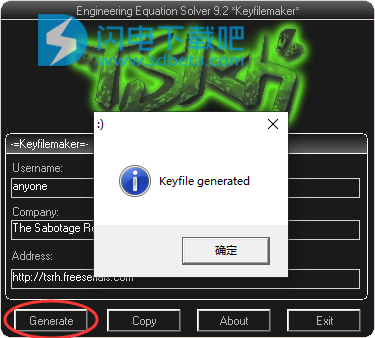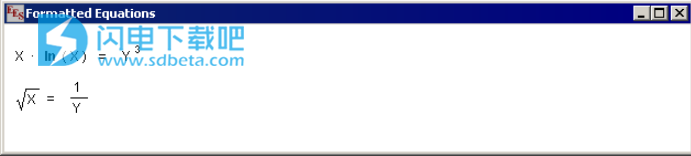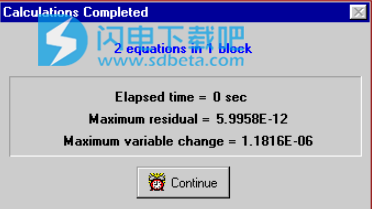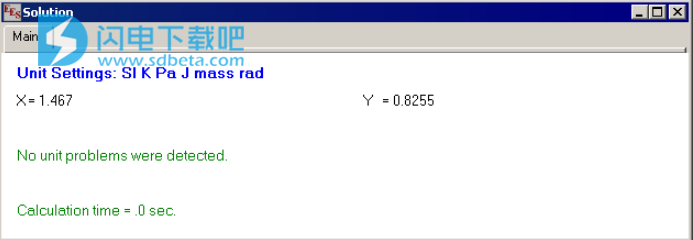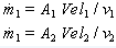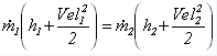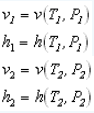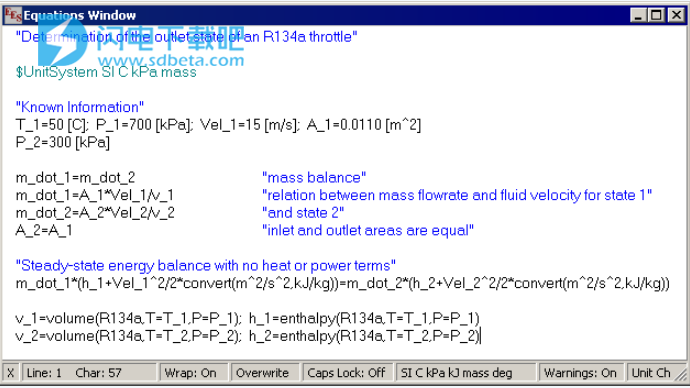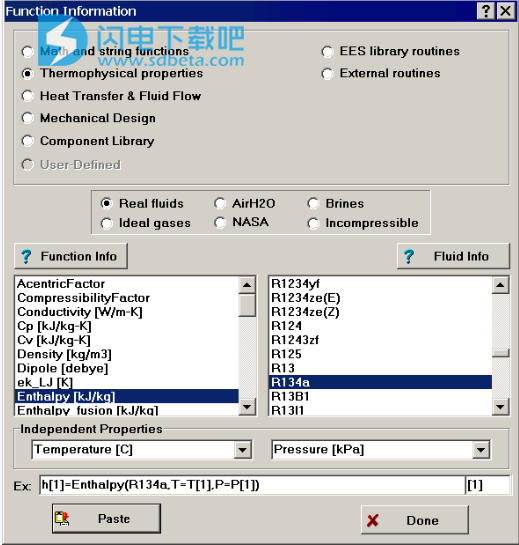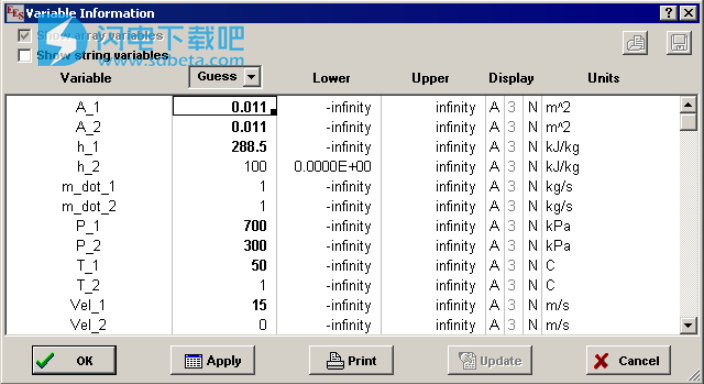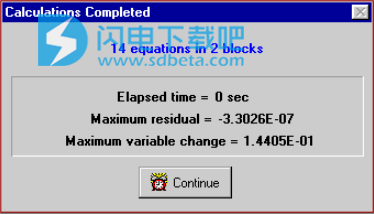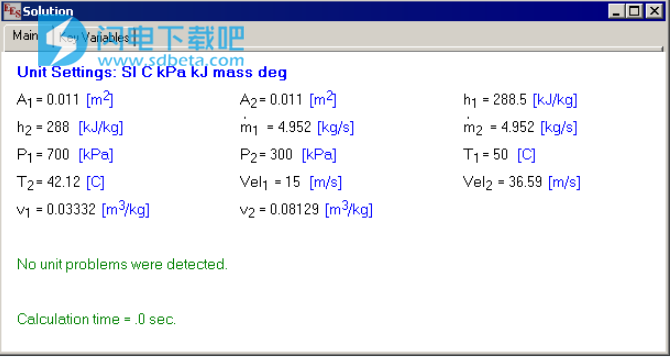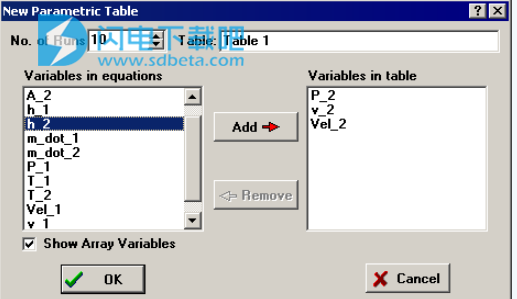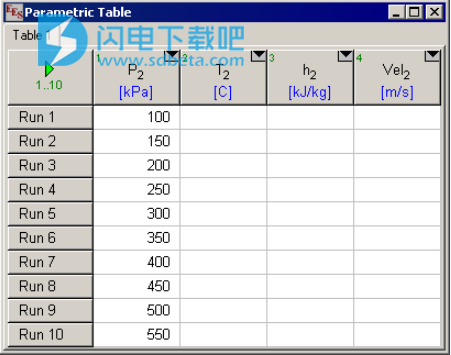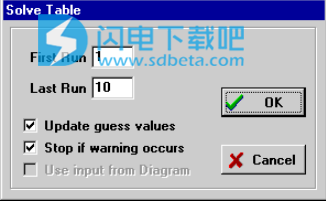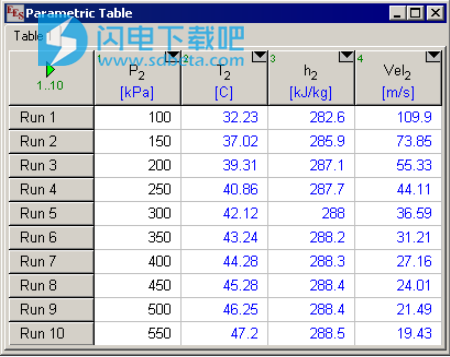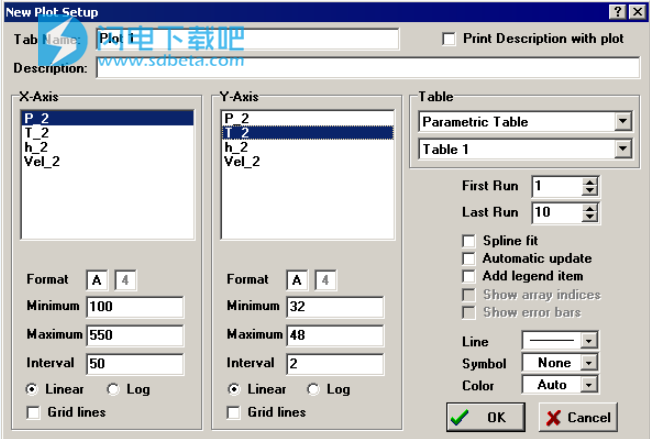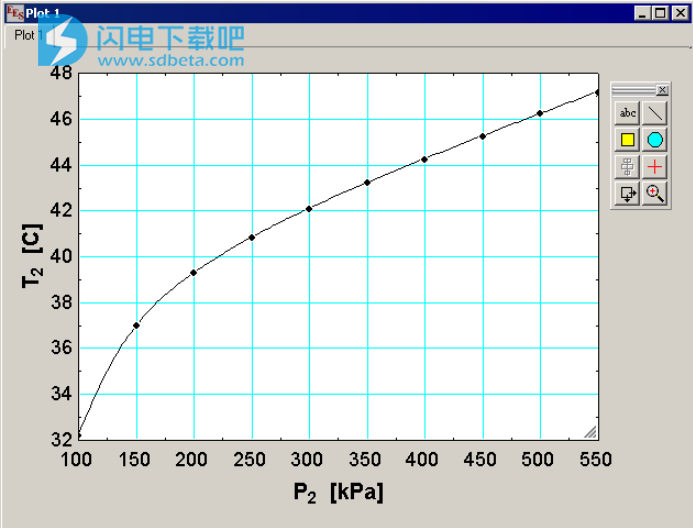EES破解版是一个通用方程求解器,EES提供的基本功能是一组代数方程的解。 EES还可以求解微分方程,具有复变量的方程,进行优化,提供线性和非线性回归,生成出版物质量图,简化不确定性分析并提供动画。它可以使用仿真程序在Linux和Macintosh上运行。EES与现有的数值方程求解程序有两个主要差异。首先,EES自动识别并分组必须同时求解的方程式。此功能简化了用户的过程,并确保求解器始终以最佳效率运行。其次,EES提供了许多用于工程计算的内置数学和热物理属性函数。例如,实现蒸汽表,使得可以根据任何两个其他属性从内置函数调用获得任何热力学性质。对大多数有机制冷剂(包括一些新的混合物),氨,甲烷,二氧化碳和许多其他流体提供了类似的能力。内置气表,以及许多常见气体的湿度函数和JANAF表数据。大多数这些物质也提供运输特性。EES中的数学和热物理属性函数库很广泛,但不可能预测每个用户的需求。 EES允许用户以三种方式输入他或她自己的功能关系。首先,提供用于输入和插入表格数据的工具,使得表格数据可以直接用在方程组的解中。本次带来破解版下载,含破解工具,亲测可生成有效许可证,有需要的朋友不要错过了!
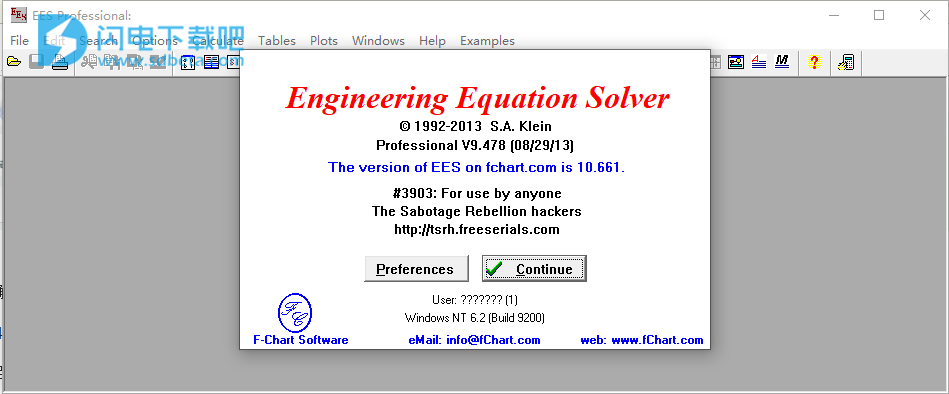
安装破解教程
1、在本站下载并解压,如图所示,得到EES_V9.478-3D-29.08.2013.exe安装程序和crack破解文件夹
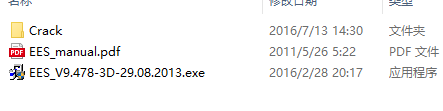
2、双击EES_V9.478-3D-29.08.2013.exe运行,勾选i agree,点击next
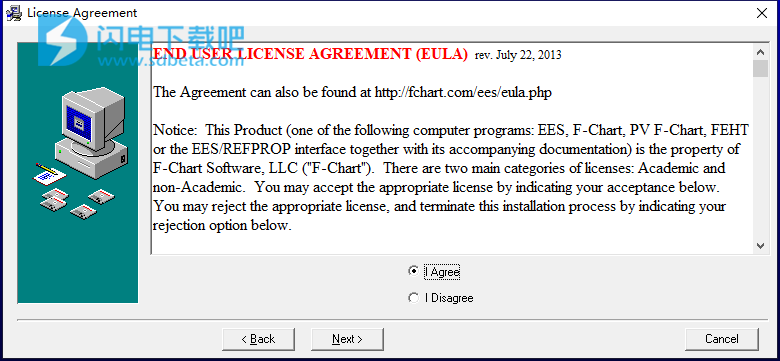
3、选择软件安装路径,点击next
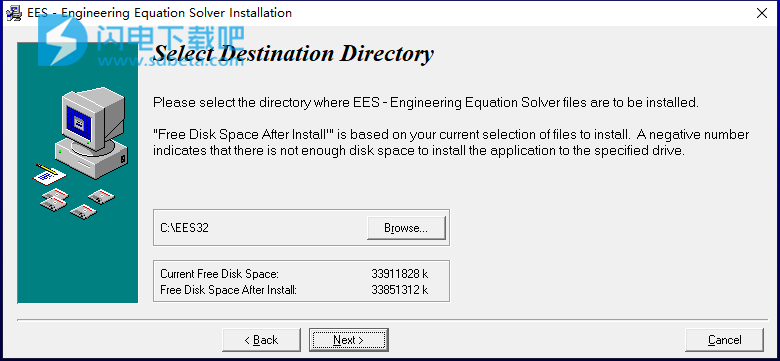
4、安装完成,点击finish
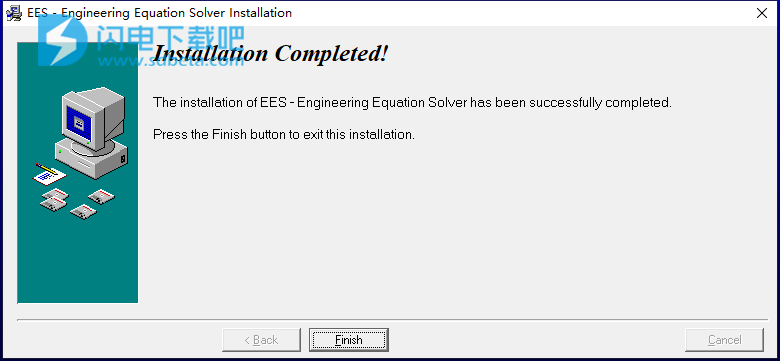
5、运行keygen ,输入用户信息,点击generate生成按钮,将生成的ees.dft文件保存在安装目录中,没有这个文件的话,软件将无法运行
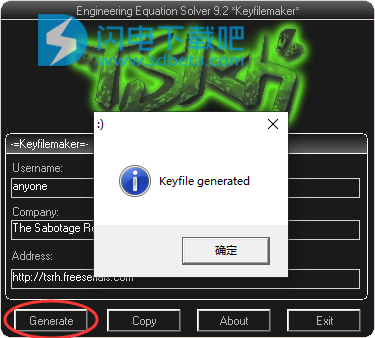
功能特色
1、适用于所有Microsoft Windows操作系统(XP,7,8和10)
2、解决多达6,000个同时非线性方程(商业版)。32位专业版可以解决12,000个联立方程。在64位版本将此上限提高至24,000点。
3、可以按任何顺序输入方程式
4、极快的计算速度
5、100次流体的高精度热力学和传输功能。查看流体列表
6、单位转换和自动单位一致性检查
7、使用类似电子表格的表格进行参数研究
8、单变量和多变量优化功能
9、不确定性分析和回归能力
10、专业绘图(2-D,轮廓和3-D),自动更新
11、LaTeX,PDF,以及打印输出
12、图表窗口的图形用户输入/输出功能
13、传热库用于传导,对流和辐射
14、链接到Fortran,C / C ++,Python,Excel和MATLAB
一、背景资料
EES首先显示一个对话窗口,显示注册信息,版本号和其他信息。如果您请求技术支持,则需要版本号和注册信息。单击“确定”按钮以关闭对话框窗口。
在EES的任何一点都可以获得详细的帮助。按F1键将显示与最前面窗口相关的“帮助”窗口。单击“内容”按钮将显示如下所示的帮助索引。单击带下划线的单词将提供与该主题相关的帮助。
EES命令分布在九个下拉菜单中。(第10个用户定义的菜单可以放在“帮助”菜单的右侧。下面是其功能的简要说明。

请注意,菜单栏下方提供了一个工具栏。工具栏包含小按钮,可以快速访问许多最常用的EES菜单命令。如果将光标移到按钮上并等待几秒钟,则会出现几个单词来解释该按钮的功能。如果您愿意,可以使用“首选项”对话框(“选项”菜单)中的控件隐藏工具栏。EES图标表示的系统菜单显示在文件菜单上方。系统菜单不是EES的一部分,而是Windows操作系统的一项功能。它包含允许窗口移动,调整大小和切换到其他应用程序的命令。
“文件”菜单提供用于加载,合并和保存工作文件和库以及打印的命令。
“编辑”菜单提供剪切,复制和粘贴信息的编辑命令。
“搜索”菜单提供“查找”和“替换”命令,以便在“方程式”窗口
“选项”菜单提供用于设置变量的猜测值和界限,单位系统,默认信息和程序首选项的命令。还提供了一个命令,用于显示有关内置和用户提供的功能的信息。
“计算”菜单包含用于检查,格式化和求解方程组的命令。
的表菜单包含的命令来设置和改变的参数和查找表的内容,并做在这些表中的数据的线性回归。参数表类似于电子表格,允许在改变一个或多个变量的值的同时重复求解方程组。查找表包含用户提供的数据,可以在方程组的解中进行插值和使用。
“绘图”菜单提供了修改现有绘图或在“参数”,“查找”或“阵列”表中准备新数据图的命令。还提供曲线拟合功能。
在视窗菜单提供携带任何的EES窗口的前面或组织窗口的简便方法。
“帮助”菜单提供了用于访问联机帮助文档的命令。
EES提供的基本能力是一组非线性代数方程的解。要演示此功能,请启动EES并在“方程式”窗口中输入此简单示例问题。请注意,EES不区分大写和小写字母,^符号(或**)用于表示提升功率。

如果您愿意,可以通过从Windows菜单中选择“ 格式化方程式”命令,以数学符号查看方程式。
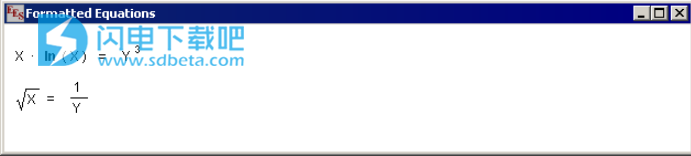
从“ 计算”菜单中选择“ 求解”命令。将出现一个对话窗口,指示解决方案的进度。计算完成后,按钮将从“中止”更改为“继续”。
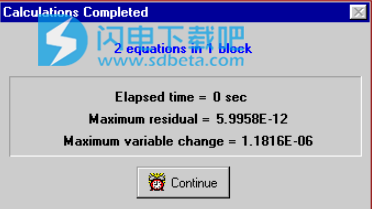
单击“继续”按钮。然后将显示该方程组的解。
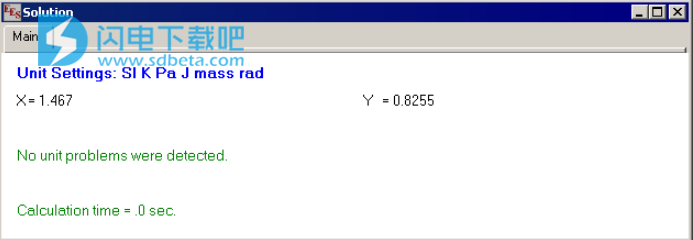
二、热力学问题的一个例子
本节将建立并解决一个简单的热力学问题,以说明EES的属性函数访问和方程求解能力。在本科热力学课程中可能遇到的典型问题如下。
制冷剂-134a以700kPa,50℃进入阀门,速度为15m / s。在阀的出口处,压力为300kPa。入口和出口流体面积均为0.0110 m2。确定阀门出口处的温度,质量流速和速度。

要解决这个问题,有必要选择一个系统,然后应用质量和能量平衡。该系统是阀门。质量流量稳定,因此质量平衡为:

哪里
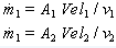
m =质量流量[kg / s]
A =横截面积[m2]
Vel =速度[m / s]
v =比容[m3 / kg]
我们知道

假设阀门绝缘良好,没有活动部件。热量和工作效果均为零。阀门上的稳态能量平衡是:
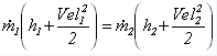
其中h是比焓,Vel2/2是特定的动能。在SI单位中,比焓通常具有[kJ/kg]的单位,因此可能需要一些单位转换。EES通过CONVERT功能提供单位转换功能。
从R134a的属性之间的关系:
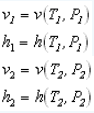
通常,包含速度的术语被忽略,主要是因为动能效应通常很小,并且因为这些术语使问题难以解决。然而,对于EES,计算难度不是一个因素。用户可以用动能项解决问题并判断它们的重要性。
的值Ť 1,P 1,阿1,VEL 1和P 2是已知的。有九个未知数:A 2,m 1,m 2,Vel 2,h 1,v 1,h 2,v 2,T 2。由于有9个方程,因此定义了问题的解决方案。现在只需要求解方程式。这是EES可以提供帮助的地方。
启动EES并从“ 文件”菜单中选择“ 新建”命令。将出现空白方程式窗口。但是,在输入方程式之前,请为内置热物理属性函数设置单位系统。要查看或更改单位系统,请从“ 选项”菜单中选择“ 单位制 ” 。

EES最初配置为SI单位,T为°C,P为kPa,特定属性值以其常规单位为基础。在以前的使用过程中,这些默认值可能已更改。单击控件以设置单位,如上所示。单击“确定”按钮(或按Return键)接受单位系统设置。
现在可以将方程输入方程窗口。以与任何文字处理器相同的方式输入文本。格式规则如下:
不区分大写和小写字母。EES将(可选)更改所有变量的大小写以匹配它们首次出现的方式。
可以根据需要输入空行和空格,因为它们被忽略。
注释必须括在大括号{}或引号“”中。评论可以根据需要跨越多行。大括号内的注释可以嵌套,在这种情况下,只识别最外面的{}组。引号内的注释也将显示在“格式化方程式”窗口中。
变量名必须以字母开头,并包含除()'|之外的任何键盘字符 * / + - ^ {}:“或;。数组变量用数组索引或索引周围的方括号标识,例如X [5,3]。字符串变量用$标识,变量名中的最后一个字符。变量名的最大长度为30个字符。
如果用一个分号(;)分隔,可以在一行上输入多个等式。最大行长度为255个字符。
插入符号^或**用于表示提升功率。
输入方程的顺序无关紧要。
等式中已知和未知的位置无关紧要。
输入此问题的方程式并(可选)使用“ 计算”菜单中的“ 检查/格式”命令检查语法后,“方程式”窗口将如图所示。注释通常在彩色监视器上以蓝色显示。使用“ 选项”菜单中的“首选项”命令设置其他格式设置选项。
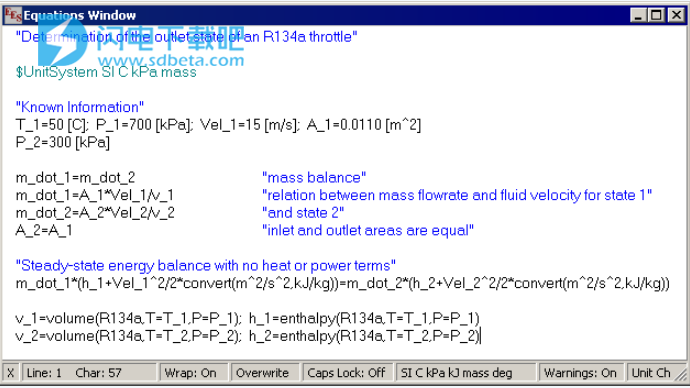
EES将检查您输入的等式的单位一致性。数值常数的单位可以在值之后直接输入。可以在“解决方案”窗口,“变量信息”对话框和其他几个位置输入变量单位。注意在该示例中使用Convert函数将特定动能[m ^ 2 / s ^ 2]的单位转换为用于特定焓[kJ / kg]的单位。该转换功能在这些问题的最有用的。
热力学性质函数,例如焓和体积需要特殊的格式。该函数的第一个参数是物质名称,在这种情况下为R134a。以下参数是前面有单个标识字母和等号的自变量。允许字母为T,P,H,U,S,V和X,对应于温度,压力,比焓,比内能,比熵,比容和质量。(对于湿度函数,额外的允许字母为W,R,D和B,对应于湿度比,相对湿度,露点温度和湿球温度。)
无需调用格式即可轻松输入函数,方法是使用“ 选项”中的 “ 函数信息”命令菜单。此命令将显示如下所示的对话框窗口。点击“热物理道具”单选按钮。内置热物性属性列表将显示在左侧,右侧是物质列表。通过单击其名称来选择属性函数,如有必要,使用滚动条将其置于视图中。以相同的方式选择物质。显示格式的函数示例将显示在底部的“示例”矩形中。如果需要,可以改变矩形中的信息。单击“粘贴”按钮会将“示例”复制到光标位置的“方程式”窗口中。单击“信息”按钮可获得更多信息。
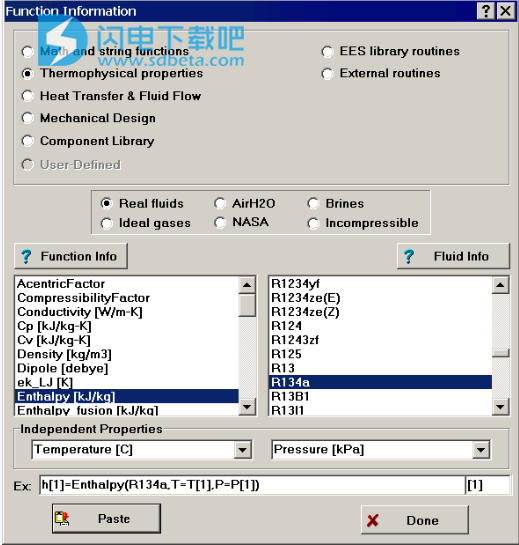
在尝试求解方程之前,通常最好设置猜测值和(可能)变量的下限和上限。这是通过“ 选项”菜单中的“变量信息”命令完成的。在显示“变量信息”对话框之前,EES会检查语法并编译新输入和/或更改的方程式,然后使用一个未知方法求解所有方程式。随后将出现“变量信息”对话框。
“变量信息”对话框包含“方程式”窗口中显示的每个变量的一行。默认情况下,每个变量的猜测值为1.0,负和正无穷大的下限和上限。(如果EES先前已计算变量的值,则Guess值列以粗体显示计算值。这些猜测值仍可能被编辑,这将迫使EES重新计算该变量的值。)
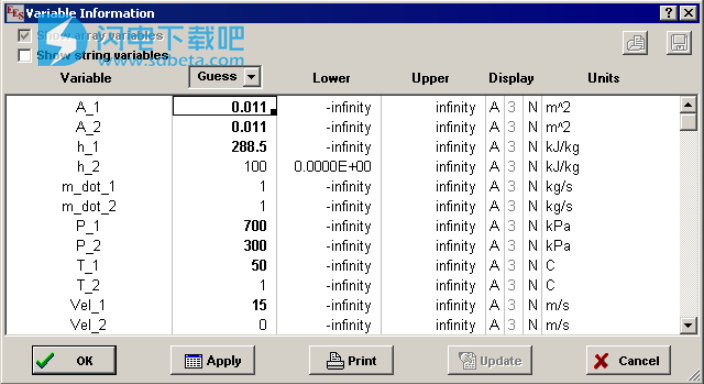
显示选项列中的A表示当EIS在解决方案窗口中显示时,它将自动确定变量数值的显示格式。在这种情况下,EES将选择适当的位数,因此禁用A右侧的数字列。自动格式化是默认设置。替代显示选项是F(对于小数点右边的固定位数)和E(对于指数格式)。可以使用“ 选项”中的“ 默认信息”命令轻松更改显示和其他默认值菜单,在第3章中讨论。第三个“显示选项”列控制高亮效果,例如正常(默认),粗体,框。如果需要,可以指定变量的单位。这些单位将与解决方案窗口和/或参数表中的变量一起显示。EES不会自动进行单位转换,但可以使用转换功能提供单位转换。此处输入的单位信息仅用于显示目的。
对于非线性方程,有时需要提供合理的猜测值和界限以确定所需的解。(这个问题没有必要。)从问题的物理学中可以知道一些变量的界限。在示例问题中,出口处的焓h_2应该合理地接近h_1的值。将其猜测值设置为100,将其下限设置为0.将出口特定体积的猜测值v_2设置为0.1,将其下限设置为0.滚动变量信息列表以使Vel2进入视图。Vel2的下限也应为零。
要求解方程组,请从“ 计算”菜单中选择“ 求解”命令。将出现一个信息对话框,指示经过的时间,最大残差(即方程的左侧和右侧之间的差值)以及自上次迭代以来变量值的最大变化。计算完成后,EES显示问题中的方程总数和块数。块是可以独立求解的方程的子集。如有可能,EES会自动阻止方程组,以提高计算效率,如附录B所述。计算完成后,按钮将从Abort更改为Continue。
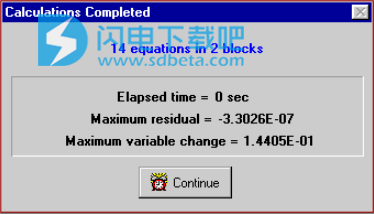
默认情况下,当发生100次迭代时,计算停止,经过的时间超过60秒,最大残差小于10-6或最大变量小于10-9。可以使用“ 选项”菜单中的“ 停止条件”命令更改这些默认值。如果最大残差大于为停止标准设置的值,则方程式未正确求解,可能是因为一个或多个变量的界限约束了解。单击“继续”按钮将删除信息对话框并显示下一页显示的“解决方案”窗口。现在问题已经完成,因为确定了T_2,m_2和Vel_2的值。
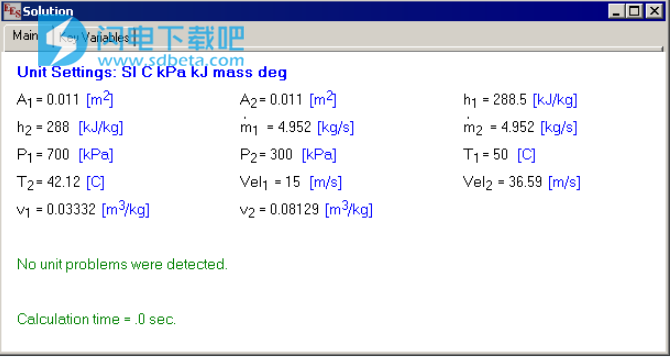
EES最有用的功能之一是它能够提供参数研究。例如,在这个问题中,可能有兴趣看到节流阀出口温度和出口速度如何随出口压力而变化。可以使用“ 表”菜单中的命令自动执行一系列计算并绘制。
选择“ 新建表”命令。将显示一个对话框,列出出现在“方程式”窗口中的变量。在这种情况下,我们将构造一个包含变量P_2,T_2,Vel_2和h_2的表。单击左侧变量列表中的P_2。这将导致P_2突出显示,并且“添加”按钮将变为活动状态。
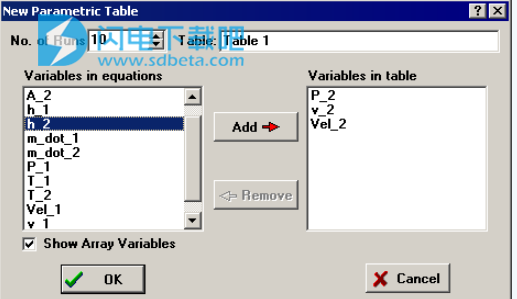
现在单击“添加”按钮将P_2移动到右侧的变量列表中。重复T_2,h_2和Vel_2,使用滚动条将变量置于视图中(如有必要)。(作为捷径,您可以双击左侧列表中的变量名称将其移动到右侧的列表中。)。现在,表格设置对话框应如上所示。单击“确定”按钮以创建表。
参数表的工作方式与电子表格非常相似。您可以直接在单元格中键入数字。您输入的数字以黑色显示,并产生与使用方程式窗口中的公式将变量设置为该值相同的效果。删除当前在方程窗口中的P_2 = 300 [kPa]方程或将其括在注释括号{}中。不需要此等式,因为P_2的值将在表格中设置。现在输入要确定T_2的P_2的值。已为此示例选择了100到550的值。(该值也可以被自动地使用输入阿尔特值在表菜单或通过使用ALTER值的控制 在每个表列标题的右上角,如第2章所述。)参数表现在应如下所示。
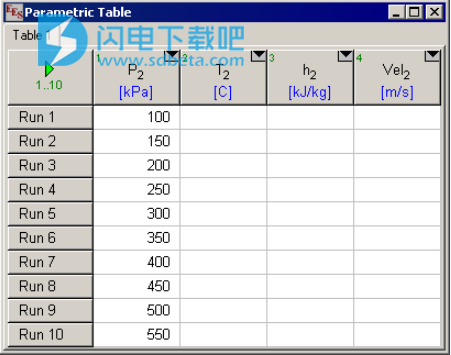
现在,从Calculate菜单中选择Solve Table。将出现“求解表”对话框窗口,允许您选择要进行计算的运行。
选择“更新猜测值”控件后,如图所示,上次运行的解决方案将为以下运行提供猜测值。单击“确定”按钮。将显示状态窗口,指示解决方案的进度。计算完成后,T_2,Vel_2和h_2的值将输入表中。EES计算的值将以蓝色,粗体或斜体显示,具体取决于“ 选项”菜单中“ 首选项”对话框窗口的“屏幕显示”选项卡中的设置。
P_2和T_2等变量之间的关系现在很明显,但可以用图表更清楚地看到它。从Plot菜单中选择New Plot Window。将出现如下所示的New Plot Window对话框窗口。通过单击x轴列表中的P_2,选择P_2为x轴。单击y轴列表中的T2。选择P_2和T_2的比例限制,并设置比例的分割数,如图所示。网格线使图更容易阅读。单击x轴和y轴的网格线控制。单击“确定”按钮时,将构建绘图,并且将显示绘图窗口,如图所示。
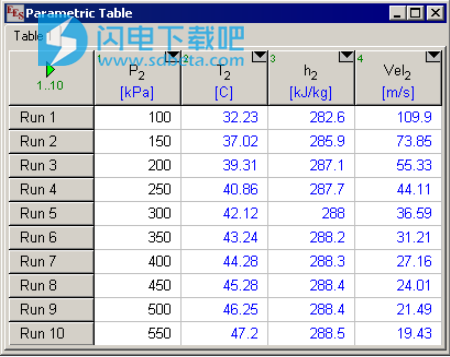
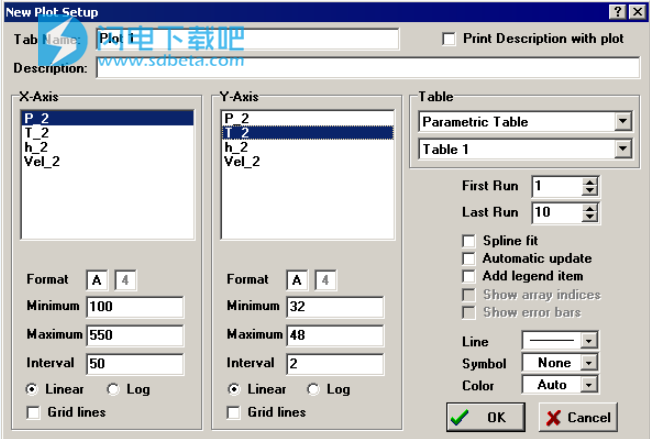
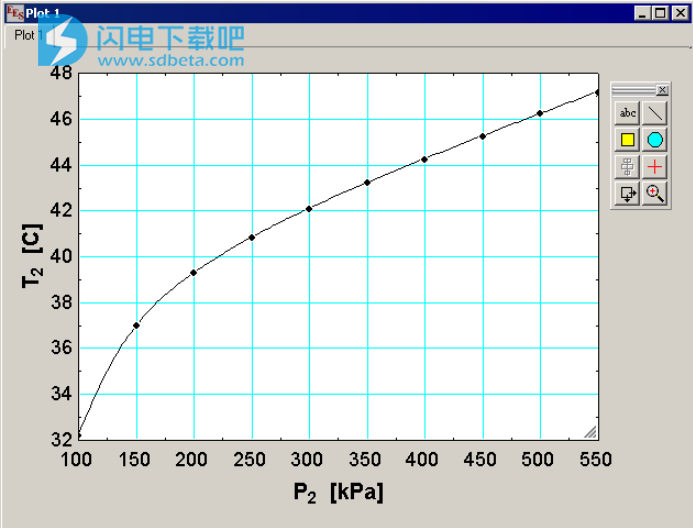
一旦创建,可以通过多种方式更改绘图的外观,如第2章的Plot Windows部分和EES手册第3章的Plot菜单部分所述。
此示例问题说明了EES的一些功能。有了这个例子,您应该能够解决许多类型的问题。然而,EES具有更多功能和特性,例如曲线拟合,不确定性分析,复杂变量,阵列。EES将改变您的工作方式和您的思维方式。如果您经常解决方程式,EES适合您。EES是一个通用的方程求解程序,能够求解数百个非线性代数和微分方程。EES具有许多物质的热力学和传输特性的内置功能,并且您可以轻松添加自己的功能。EES可以进行回归和优化。EES中的绘图功能通常被认为与独立绘图程序一样好或更好。